本文主要是介绍C#控件StatusStrip使用,希望对大家解决编程问题提供一定的参考价值,需要的开发者们随着小编来一起学习吧!
StatusStrip控件:状态栏控件。通常处于窗体的最底层,用于显示窗体上的对象的相关信息,或者显示应用程序的信息。
包含:StatusLabel、progressBar、DropDownButton、splitButton控件。可以显示文本、图标或者同时显示这两者。
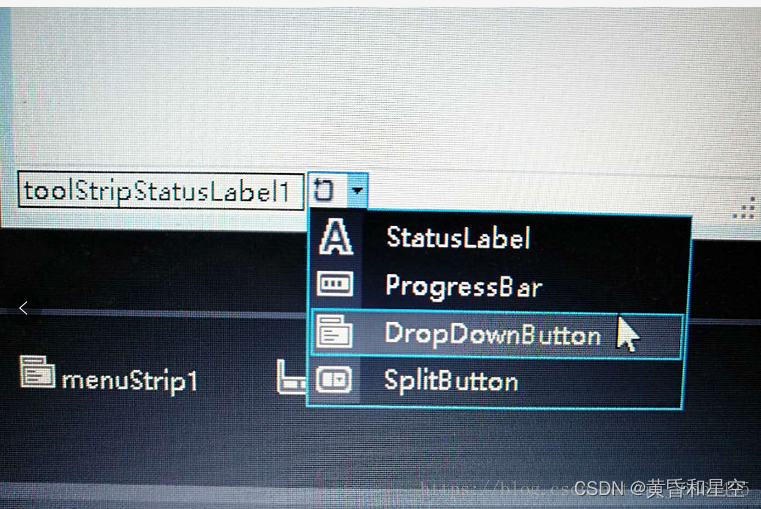
使用例子: this.toolStripStatusLabel2.Text = DateTime.Now.ToShortDateString();//在任务栏上显示系统的当前日期
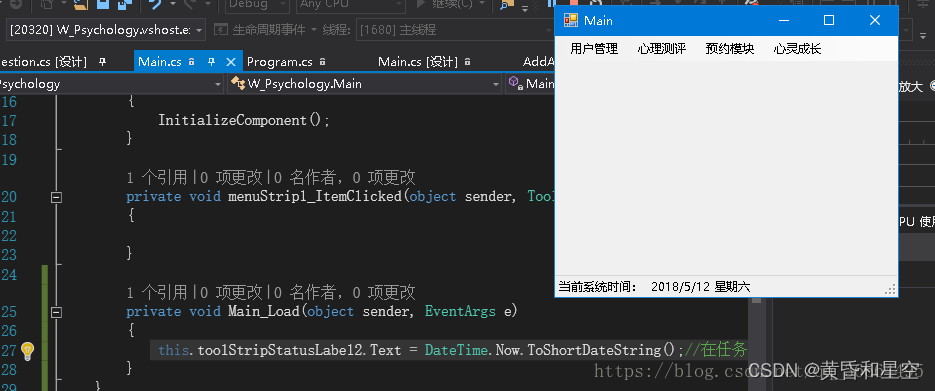
先了解一下StatusStrip:首选StatusStrip是Form中的一个控件,同时也是一个大的控件,其中含有许多子控件,这些子控件存放在控件群中。
这样我们要使用StatusStrip时,
首先要定义StatusStrip,
然后定义ToolStrip控件,
再次定义ToolStrip控件群,
第三将ToolStrip控件加入到控件群中,
第四将控件群加入到StatusStrip中,
最后要将StatusStrip加入到窗体中。
举例说明:
本例是在Form窗体中加入任务栏,并在任务栏左边显示Test。
一、在设计模式下的添加方法为:
在窗体上添加一个StatusStrip控件。在StatusStrip上添加一个ToolStripLabel控件。将ToolStripLabel控件的Text属性设置成在运行时显示的消息(即为Test)。
二、 在代码模式下添加过程即为:
-
定义StatusStrip
-
定义控件(ToolStripLabel)
-
定义控件群(ToolStripItem)
-
将控件加入控件群(Items.AddRange)
-
将StatusStrip加入到Form中
public Form1()
{
InitializeComponent();
#region AddStatusStrip
//1. 定义要增加的StatusStrip
StatusStrip sb = new StatusStrip();
//2. 定义StatusStrip项目中的控件,其中ToolStripLabel是一个相似于label的控件,现在用于显示文字
ToolStripLabel tsl = new ToolStripLabel();
//要显示的文字内容
tsl.Text = “Test”;
//3. 定义StatusStrip中要项目
ToolStripItem[] tsi = new ToolStripItem[1];
tsi[0] = tsl;
//4. 将项目加入到StatusStrip中
sb.Items.AddRange(tsi);
//5. 将StatusStrip加入到窗体中
this.Controls.Add(sb);
#endregion
}
MenuStrip:
在窗体上添加菜单栏控件 MenuStrip,直接按住 MenuStrip 不放,将其拖到右边的 Windows 窗体中即可
StatusStrip:
用于在界面中给用户一些提示,例如登录到一个系统后,在状态栏上显示登录人的用户名、系统时间等信息。
在状态栏上不能直接编辑文字,需要添加其他的控件来辅助。
单击上图所示界面中新添加的状态栏控件,则会显示如下图所示的下拉菜单,
其中包括标签控件(StatusLabel)、进度条(ProgressBar)、下拉列表按钮(DropDownButton)、分割按钮(SplitButton)。
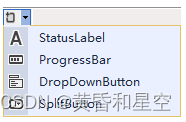
ToolStrip:
在工具箱中将 ToolStrip 控件直接拖到 Windows 窗体中即可。为了美观和界面的统一,应将其拖到菜单栏的下方,如下图所示。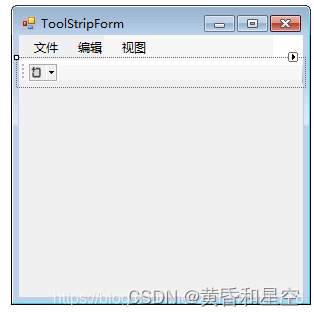
这篇关于C#控件StatusStrip使用的文章就介绍到这儿,希望我们推荐的文章对编程师们有所帮助!






